„Hogyan menthető a WhatsApp hang? Nagyon fontos hangot tároltam a WhatsApp-on, és szeretném átmásolni a WhatsApp hangját iPhone-ról PC-re. "
Ha rendszeresen használja a WhatsApp alkalmazást, akkor sok fontos WhatsApp hangot kellett volna kapnia ezen az alkalmazáson. A WhatsApp audiofájlok elvesztésének megakadályozása érdekében fontolja meg azok biztonságos helyre történő mentését. Valójában audio fájlokat menthet és másolhat a WhatsApp alkalmazásból az iPhone vagy az Android telefon helyi tárhelyére, vagy közvetlenül a számítógépére másolhatja őket. Ebben az útmutatóban megmutatjuk, hogyan kell mentse a WhatsApp hangot különböző eszközökön részletesen.
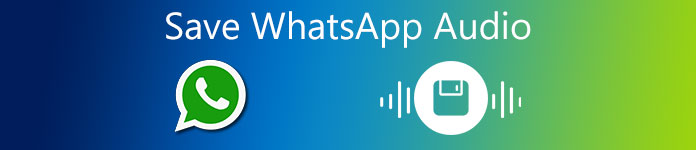
- 1. rész: A WhatsApp audio mentése az iPhone készülékről közvetlenül a számítógépre
- 2. rész: Hogyan menthetünk hangfájlokat a WhatsApp alkalmazásból az iPhone készülékre
- 3. rész: Hogyan töltsünk le hangot a WhatsApp-ról Androidra
- 4. rész: Gyakran ismételt kérdések a WhatsApp Audio mentéséről
1. rész: A WhatsApp audio mentése az iPhone készülékről közvetlenül a számítógépre
A WhatsApp az egyik legnépszerűbb azonnali üzenetküldő alkalmazás online beszélgetéseinkhez. Ezért minden olyan hiba esetén szükséges az audiofájlok másolata, amely a WhatsApp audioüzeneteinek és más audiofájljainak elvesztéséhez vezet. Apeaksoft WhatsApp átvitel lehet a jobb oldali asszisztense, aki képes biztonsági másolatot készíteni, visszaállítani és átvinni a WhatsApp hangját azonnal. Az audio fájlokon kívül másolatot készíthet a WhatsApp csevegéseiről, névjegyeiről, megosztott mellékleteiről, ha akarja.

4,000,000 + Letöltések
Biztonsági másolat készítése a WhatsApp hanganyagáról, csevegésekről, fotókról, videókról, mellékletekről stb.
Másolja a WhatsApp audiofájlokat az iOS eszközök között.
Exportálja a WhatsApp biztonsági mentését HTML és CSV formátumban.
Helyezze vissza a WhatsApp hangját a mentési előzményekből vagy a helyi iTunes biztonsági mentésből.
Ily módon könnyedén mentheti audio fájljait a WhatsApp alkalmazásból, hogy megfeleljen az Ön igényeinek. Kövesse az alábbi lépéseket, hogy megtudja, hogyan mentse a WhatsApp hangot a számítógépére:
1 lépésTöltse le és telepítse a WhatsApp Transfer alkalmazást a számítógépére. Indítsa el, és válassza a WhatsApp átvitel funkciót.

2 lépésNyomja meg a mentés jobb oldali opciót.

3 lépésEzt követően megjelenik a következő ablak. Itt csatlakoztatnia kell az iOS-eszközt a számítógéphez, hogy a program felismerhesse az eszközét. Ezt követően döntse el a célmappát a gombra kattintva három pont gomb. Ezután kattintson a gombra Indítsa el a biztonsági mentést gombra a WhatsApp hang és egyéb adatok másolásának megkezdéséhez a számítógépre.

4 lépésTartsa csatlakoztatva az eszközt, amíg a folyamat befejeződik és megjelenik "Befejez". Ezután kattints a gombra Biztonsági másolat megtekintése listát, hogy legyen csekk.

2. rész: Hogyan menthetünk hangfájlokat a WhatsApp alkalmazásból az iPhone készülékre
IOS rendszeren a WhatsApp-tól kapott audiofájlok a saját, elszigetelt alkalmazás-tárolóban vannak tárolva, és nem tudunk hozzáférni egy iOS-eszköz fájlrendszeréhez. De elmentheti a WhatsApp audioüzeneteket az iCloudon keresztül, majd nagy erőfeszítés nélkül visszaállíthatja a WhatsApp audioüzeneteket a biztonsági mentés fájljaiból.
1 lépés Ugrás beállítások az iPhone-on, majd keresse meg iCloud.
2 lépés Bekapcsol iCloud meghajtó ha ki van kapcsolva. Görgessen lefelé, és engedélyezze a WhatsApp választási lehetőség. Ezzel teljes WhatsApp médiafájlokat mentene, beleértve a hangot is az iCloud biztonsági másolatában.
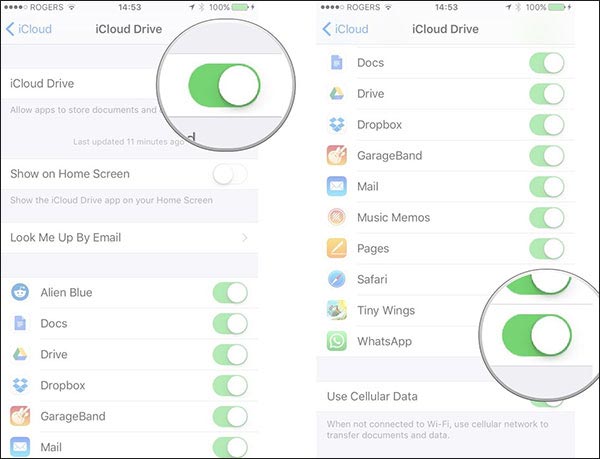
Ha nem akarja menteni a teljes WhatsApp adatot, de inkább szelektív hangjegyzeteket vagy audiofájlokat szeretne menteni az iPhone készülékére, akkor csak megnyitja a beszélgetést, és kijelöli a menteni kívánt hangfájlokat vagy hangüzeneteket.
Ezután tartsa lenyomva, és különféle opciókat kap, például válasz, továbbítás, törlés stb. Itt megérintjük a Előre opciót, majd válassza az audiofájl megosztását az Üzenetek, az iCloud Drive, a Mail stb.
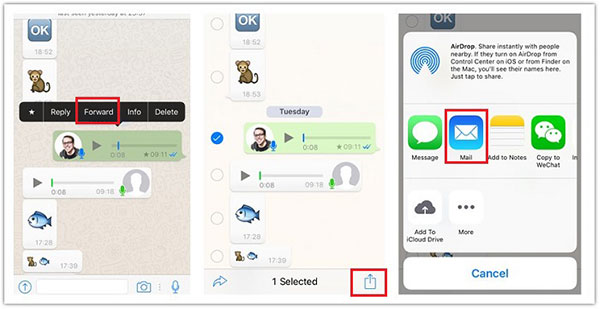
3. rész: Hogyan töltsünk le hangot a WhatsApp-ról Androidra
Ha Android rendszert használ, előfordulhat, hogy az Android fájlkezelő alkalmazás segítségével megtalálja a WhatsApp audiofájlokat. Ha meg szeretné tudni, hogyan mentse az audio fájlokat a WhatsApp alkalmazásból, kövesse az alábbi lépéseket:
1 lépés Először nyissa meg a File Manger alkalmazást androidos telefonján a belső tárhely eléréséhez.
2 lépés Menjen a belső tárhelyre, keresse meg a WhatsApp mappát, majd érintse meg a Média mappát. Ezután különböző mappákat talál a médiafájlokhoz, például a WhatsApp Audio, a WhatsApp képek, a WhatsApp Voice stb. Látogasson el a WhatsApp Audio alkalmazásba, majd keresse meg a menteni kívánt hangfájlokat. Másoláskor más helyre mentheti őket.
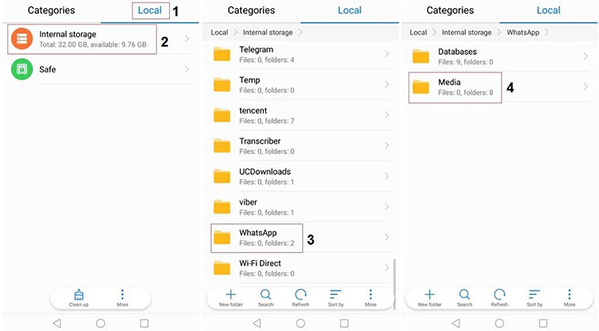
GYIK a WhatsApp Audio mentéséről
Hol vannak a WhatsApp audiofájlok az Androidon?
Android rendszeren a médiafájlok automatikusan a WhatsApp / Media / mappába kerülnek. Ha belső tárhelye van, a WhatsApp mappa a belső tárhelyen található. Ha nincs belső tárhelye, akkor a mappa az SD-kártyán vagy a külső SD-kártyán lesz.
Hogyan konvertálhatom a WhatsApp hangüzeneteket MP3-ba?
Miután megtalálta és letöltötte a WhatsApp hangüzeneteket, könnyen átalakíthatja őket MP3 fájlokká. Menj https://www.apeaksoft.com/free-online-audio-converter/ és töltse fel audiofájljait erre az online eszközre. Ezután a WhatsApp üzeneteket ingyen konvertálhatja MP3-ba.
Rögzíthetek WhatsApp videohívásokat hanggal az iPhone készüléken?
Ehhez használhat egy dedikált eszközt, például Apeaksoft iOS Screen Recorder. Lehetővé teszi bármely iOS-eszköz képernyő-aktivitásának rögzítését, vagy akár annak tükrözését a számítógépen.
Következtetés
Az útmutató elolvasása után minden bizonnyal képes lesz biztonsági másolatot készíteni a WhatsApp audiofájlokról a számítógépére vagy az eszköz helyi tárhelyére. A WhatsApp audio mentésének és helyreállításának elvégzéséhez egyszerűen használjon olyan professzionális eszközt, mint az Apeaksoft WhatsApp Transfer. Ráadásul ezzel a praktikus eszközzel zökkenőmentesen segíthet mentse WhatsApp fényképeit új iPhone-jára, üzeneteket továbbíthat egyik telefonról a másikra és így tovább. Folytasd, próbáld meg ezeket a javaslatokat, és oszd meg másokkal ezt az útmutatót.




